Win10系統打開“此電腦”很慢總是在加載不顯示怎么辦
更新日期:2024-03-22 15:01:08
來源:網友投稿
剛剛使用windows10系統時,我們難免會碰到大大小小的問題。比如,有用戶在win10系統中打開“此電腦”時發現速度超慢且總是在加載不顯示。這該怎么辦呢?下面,小編就向大家分享兩種解決win10系統打開“此電腦”很慢總是加載不顯示問題的方法。
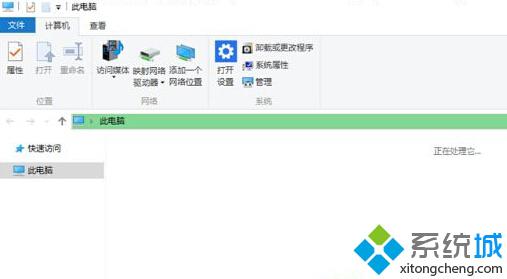
方法一:
查看電腦中是否有光盤,有的話請退出,很多光盤讀盤不順導致“此電腦”加載慢!同時也嘗試插拔除U盤等設備。
方法二:
可能因為CPU與內存被其他進程占用太多導致。
1.同時按Win鍵+R,輸入msconfig,回車,在常規選項卡下啟動選擇“診斷啟動”。
2.在“系統配置”對話框中的“服務”選項卡上,點按或單擊選中“隱藏所有 Microsoft 服務”復選框,然后點按或單擊“全部禁用”。(如果您啟用了指紋識別功能,請不要關閉相關服務)
3.在“系統配置”對話框的“啟動”選項卡上,單擊“打開任務管理器”。
4.在任務管理器的“啟動”選項卡上,針對每個啟動項,選擇啟動項并單擊“禁用”。
5.關閉“任務管理器”。
6.在“系統配置”對話框的“啟動”選項卡上,單擊“確定”,然后重新啟動計算機。
如果您正在運行一些搜索之類的服務,Windows Search便處于高速處理狀態。
以上就是win10系統打開“此電腦”很慢總是加載不顯示的兩種解決方法介紹了。遇到同樣問題的用戶可以先嘗試使用方法一處理看看,實在不行的話,再繼續使用方法二進行解決,希望能夠幫到大家!
- monterey12.1正式版無法檢測更新詳情0次
- zui13更新計劃詳細介紹0次
- 優麒麟u盤安裝詳細教程0次
- 優麒麟和銀河麒麟區別詳細介紹0次
- monterey屏幕鏡像使用教程0次
- monterey關閉sip教程0次
- 優麒麟操作系統詳細評測0次
- monterey支持多設備互動嗎詳情0次
- 優麒麟中文設置教程0次
- monterey和bigsur區別詳細介紹0次
周
月











